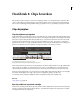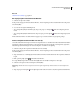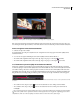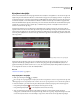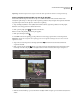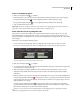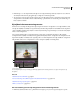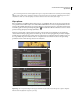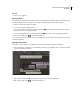Operation Manual
121
ADOBE PREMIERE ELEMENTS GEBRUIKEN 7
Clips bewerken
Frames in de tijdlijn terughalen
1 Klik op het selectiegereedschap op de tijdlijn.
2 Plaats de aanwijzer op de rand van de clip die u wilt bijsnijden totdat het juiste pictogram wordt weergegeven:
• Het pictogram Inpunt bijsnijden voor het terughalen van frames vanaf het begin van een clip.
• Het pictogram Uitpunt bijsnijden voor het terughalen van frames vanaf het einde van een clip.
3 Sleep de rand naar het gewenste frame.
Opmerking: Als u het in- of uitpunt van alleen de video of audio van een gekoppelde clip wilt wijzigen, houdt u Alt
ingedrukt en sleept u de rand. U kunt de Alt-toets loslaten wanneer u begint te slepen.
Audio uitbreiden vóór of na gekoppelde video
U kunt audio vóór de video laten beginnen of na de video uitbreiden naar de volgende clip (of vice versa). Het
afzonderlijk bijsnijden van gekoppelde audio en video wordt een gesplitste bewerking genoemd. Wanneer u een
gesplitste bewerking in een clip maakt, moet u meestal een bewerking maken in de aangrenzende clip, zodat ze elkaar
niet overlappen.
U kunt twee soorten gesplitste bewerkingen maken:
• Een J-cut, of audio lead, waarin audio start vóór gekoppelde video of waarin video doorgaat na de audio.
• Een L-cut, of video lead, waarin video start vóór gekoppelde audio of waarin audio doorgaat na de video.
A Clip die is bijgesneden voor J-cut B Clip die is bijgesneden voor L-cut
1 Klik op het selectiegereedschap op de tijdlijn.
2 Als de clip zich naast een andere clip bevindt, houdt u Alt ingedrukt en sleept u het audiodeel naar een aparte track,
zodat er lege ruimte ontstaat naast de clip.
3 (Optioneel) Verplaats de huidige-tijdindicator naar het videoframe dat u wilt bijsnijden en zorg ervoor dat
Magnetisch is ingeschakeld. Dit wordt aangegeven met een vinkje. (Als dit niet het geval is, kiest u Tijdlijn >
Magnetisch.)
4 Plaats de aanwijzer op de rand van de videoclip die u wilt bijsnijden en voer een van de volgende handelingen uit:
• Zodra het pictogram Inpunt bijsnijden wordt weergegeven, drukt u op Alt en sleept u de rand naar het gewenste
frame als u het begin van de clip wilt bijsnijden. (U kunt de Alt-toets loslaten zodra u begint te slepen.) De video
blijft uitgelijnd met de vorige clip.
• Zodra het pictogram Uitpunt bijsnijden wordt weergegeven, drukt u op Alt en sleept u de rand naar het
gewenste frame als u het einde van de clip wilt bijsnijden. (U kunt de Alt-toets loslaten zodra u begint te slepen.)
Op het frame volgende clips in de track worden naar links verplaatst.
Wanneer u een clip sleept terwijl u Alt ingedrukt houdt, wordt de koppeling tussen de clips tijdelijk verbroken.
Selecteer de clips nogmaals als u ze samen wilt verplaatsen of bewerken.
AB